GameSir G4 Pro: обзор игрового контроллера после трёх месяцев эксплуатации
GameSir G4 Pro — это топовый игровой контроллер из линейки подобных устройств от данного производителя. Он обладает хорошей эргономикой, качественной сборкой, стиками без мертвых зон и поддержкой платформ Windows, Android, iOS, а так же Nintendo.
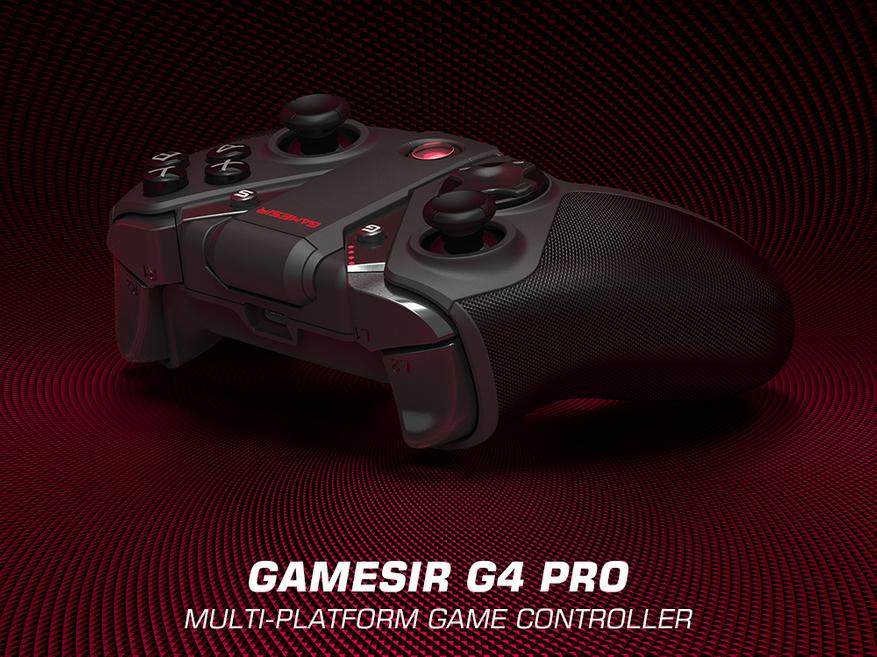
Параметры
- Производитель: GameSir
- Модель: G4 Pro
- Устройство: Игровой контроллер
- Совместимость с платформами: Windows, Android, Nintendo, iOS
- Подключение: Беспроводное/проводное
- Способ беспроводного подключения: 2.4 G адаптер, bluetooth 4.2
- Количество кнопок: 19.
- Расположение стиков: Асимметричное
- Аналоговые органы управления: Стики, триггеры
- Разъем питания: Type-c
- Ёмкость батареи: 800 мАч
- Индикатор уровня заряда: Да
- Вибрация: Да
- Разъем для гарнитуры: Нет.
- Гироскоп: Да
- Кнопка Turbo: Да
- Регулировка громкости: Да
- Особенности: Встроенная подставка для телефона, изменяемая раскладка кнопок A, B, X, Y

Упаковка и комплектация
Поставляется контроллер в среднего размера коробке, оформленной в черно-красных цветах. Под внешней частью коробки (суперобложкой) находится скромный черный ящик, в котором можно обнаружить героя сегодняшнего обзора и аксессуары к нему. Комплект поставки GameSir G4 Pro состоит из геймпада, беспроводного адаптера, кабеля USB/type-c, дополнительной опоры для телефона и различных бумаг.
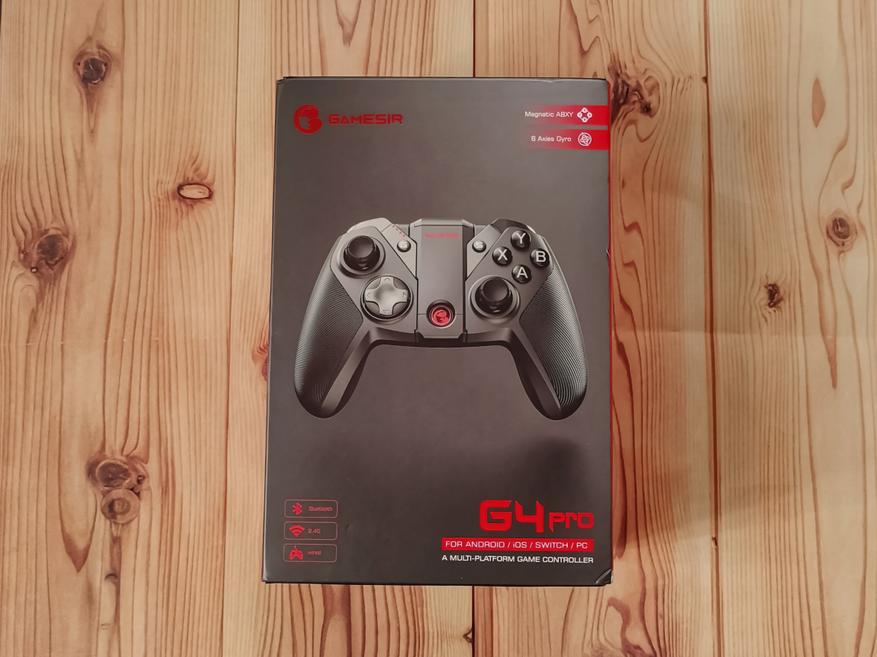




Внешний вид
Корпус геймпада изготовлен из черного матового пластика. Накладки на рукоятках рифлёные, прорезиненные. В геймпад интегрирована откидная подставка для телефона. Доступно два угла наклона подставки (см. фото). Ширина подставки 2.5 см. Высота от 4.6 см до 7.5 см (подставка может «растягиваться» в высоту). Качество сборки GameSir G4 Pro можно сказать идеальное – нет никаких ни скрипов ни люфтов. Некоторым более именитым брендам надо ещё поучиться так делать.





На верхнем торце геймпада находится разъесть type-c — через который можно заряжать геймпад, а так же подключать его по проводу к ПК. На нижнем торце, под подставной, расположено гдездо для хранения 2.4 G адаптера. Слева и справа от кнопки Home есть две привычных маленьких кнопки, здесь они обозначаются как G и S. Над кнопкой G расположен четырёхдиодный индикатор питания. Под подставкой можно обнаружить кнопки Turbo и Screenshot. На обратной стороне геймпада находится наклейка с различной информацией и отверстие ресета. Кнопка Home может светится различными цветами, в зависимости от выбранного режима подключения.








Подробно об основных органах управления.
- Крестовина: с круглым основанием. Ход крестовины средний, нажимается жестковато, ложных срабатываний нет.
- Кнопки ABXY: с довольно глубоким ходом. Начатия чёткие. Особенность данных кнопок в GameSir в том, что они здесь съёмные. Это позволяет поменять раскладку на ту, которая у Nintendo. Кнопки крепятся на магнитах и очень плотно сидят в пазах — сами они ни при каких условиях не выпадут. Это хорошо до тех пор, пока не придет время поменять раскладку. Кнопки можно вытаскивать пальцами (для этого предусмотрена специальная выемка с левой стороны кнопки — там можно зацепится ногтём), или же воспользоваться скотчем. Но что так что иначе, менять кнопки не очень удобно.
- Бамперы (L1, R1): Жёсткие, с громким кликом и небольшим ходом.
- Триггеры (L2, R2): аналоговые, довольно тихие и очень эргономичны — пальцы на них ложатся идеально. Жесткость нажатия средняя, ближе к мягкой. Они более жёсткие чем у DualShock 4, но мягче чем у Thrustmaster Eswap или Xbox Elite Controller. Хот триггера средний (немного больше чем у Thrustmaster Eswap X Pro Controller, но намного меньше чем у Xbox Elite Controller Series 2). Мертвая зона отсутствует (при желании её можно увеличить программно).
- Стики: точные и без мертвых зон (но с нюансом, о котором ниже). Шапки вогнутые, с гладкой прорезиненной поверхностью. Высота стика 8 мм. Диаметр шапки 16 мм. Наклоняются стики с немного меньшим усилием, чем у геймпадов Xbox и Thrustmaster Eswap.
На фото ниже показано сравнение габаритов адаптеров: GameSir G4 Pro, Steam Controller и Xbox, а так же контроллеров: GameSir G4 Pro, Xbox Elite Controller Series 2, Steam Controller и Thrustmaster Eswap X Pro Controller.


Эргономика
По дизайну GameSir G4 Pro напоминает геймпад от Xbox, но по размеру он немного меньше. В руках GameSir G4 Pro лежит отлично. Удачная форма, приятные материалы — просто не к чему придраться. Встречал жалобы на то что бамперы туговаты, но мне кажется что так и должно быть. При хвате когда указательные пальцы на бамперах, а средние на курках — геймпад можно придерживать слегка опираясь на бамперы и не опасаться того, что могут быть случайные нажатия. GameSir G4 Pro — это более функциональная версия представленного лет пять назад GameSir G4. И если на то время, высоты подставки хватало с запасом, то для современных «лопат» она уже мелковата (особенно если телефон в чехле). Ну и о стиках. Я предпочитаю относительно высокие стики с широкими шапками (в этом плане эталонными для меня являются стики Thrustmaster Eswap X Pro Controller), поэтому стики сабжа считаю все же низковатыми. Но если попытаться судить объективно, то низкие стики все же будут лучше, так как их при желании можно увеличить с помощью насадок, а вот с высокими (если вдруг такие не нравятся) уже ничего ни заделать. Поначалу использовал насадки которые для Xbox (левое фото). Они довольно неудачные. Плохо сидят (свободно вращаются на стиках) и шипами впиваются в подушечки пальцев, вызывая дискомфорт. Купил эти (правое фото). Вот они как раз идеально сели.




Автономность
До ста процентов геймпад зарядился за полтора часа, приняв 646 мАч при напряжении 5.2 V (или 670 мАч при напряжении 5 V). Это меньше чем заявленные производителем 800 мАч. Тем не менее время автономной работы оказалось хорошим. По моим замерам, геймпад проработал 10 часов 20 минут. В отзывах встречал информацию о том, что геймпад работает 6-7 часов. Возможно такие расхождения связаны с тем, что в играх в которые я играл не было вибрации, или же связь 2.4 G просто потребляет меньше энергии чем bluetooth.


Подключение и связь
Геймпад GameSir G4 Pro совместим с платформами Windows PC, Android, iOS и Nintendo Switch. Для выбора платформы для подключения, нужно включить геймпад используя следующие комбинации клавиш.
- Nintendo: Y + Home (кнопка домой загорится красным)
- Windows: X + Home (кнопка домой загорится зелёным)
- Android: A + Home (кнопка домой загорится синим)
- iOS: B + Home (кнопка домой загорится фиолетовым)
Контроллер запоминает выбранный режим, и при следующем включении автоматически его активирует.
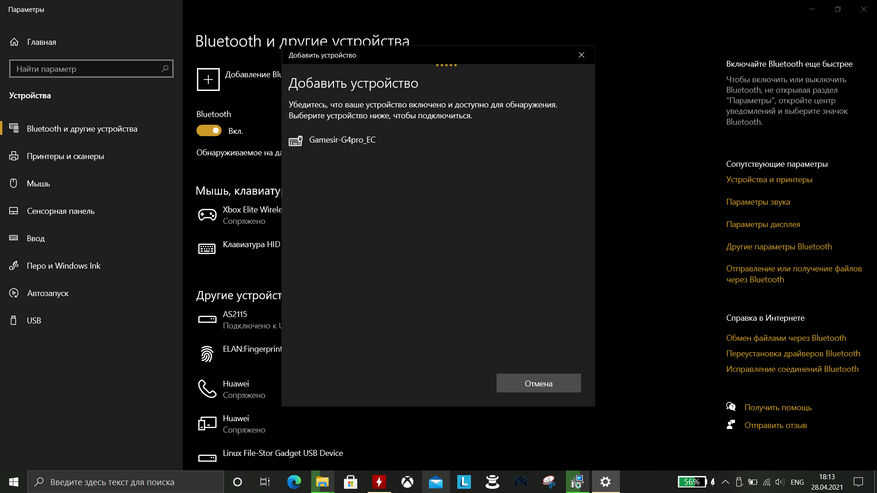
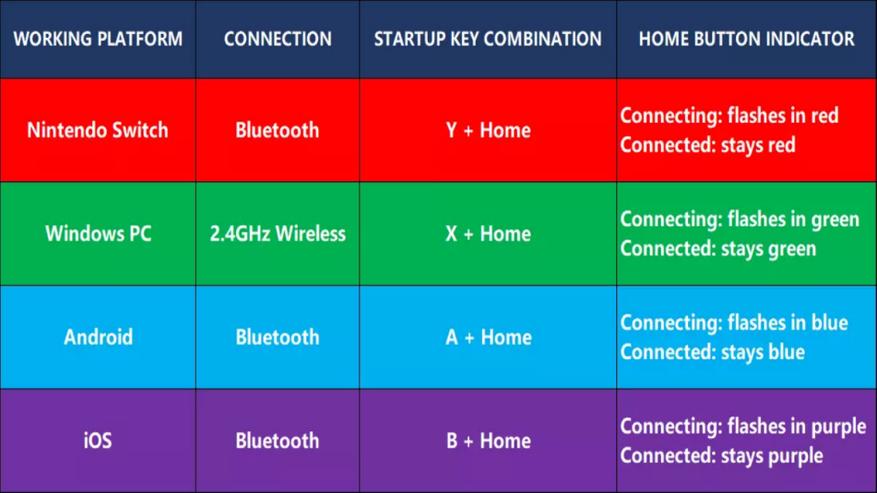
На сайте производителя указано что GameSir G4 Pro может подключатся к PC с помощью 2.4 G адаптера, а к Nintendo и телефонам на iOS и Android с помощью bluetooth. На самом же деле функциональность геймпада выше того, что указано на сайте, но и настройки у него более запутанные. Выше продемонстрирована таблица, на которой показано что надо нажимать что бы подключиться к определенной платформе. Вроде бы там все понятно, но… Взять к примеру андроид. Что бы подключится к нему, нужно одновременно нажать А плюс кнопку домой. Но к Андроид телефонам (планшетам и приставкам) можно подключатся не только по bluetooth, но и по кабелю и с помощью 2.4 G адаптера. Если для подключения к андроида будем использовать адаптер или кабель, геймпад надо включить нажимая X + Home. GameSir G4 Pro к компьютеру, по кабелю или с помощью 2.4 G адаптера, подключается через комбинацию X + Home. Как же происходит подключение к ПК по блютузу? Через комбинацию X + Home или может через A + Home? Нет. Для подключения сабжа к ПК по bluetooth нужно использовать комбинацию B + Home (такой способ, который используется для подключения к iOS). Странно, почему на сайте производителя об этом ничего не говорится. Поначалу я даже подумал что GameSir G4 Pro вообще не поддерживает подключение к ПК по bluetooth. Узнал о том что поддержка bluetooth все таки присутствует почти случайно, методом тыка.
Вот ещё список функциональных комбинаций клавиш GameSir G4 Pro.
- Кнопка скриншот: Сделать скриншот (Windows, Android, Nintendo).
- Длительное нажатие кнопки скриншот: Запись видео (Nintendo).
- S + D-Pad влево/вправо: Понизить/повысить силу вибрации.
- G + D-Pad вверх/вниз: Повысить/понизить яркость кнопки Home.
- S + D-Pad вверх/вниз: Повысить/понизить громкость (Windows, Android).
- Длительное нажатие D + S: Сброс подключения (это понадобится в случае возникновения каких-то проблем со связью, а так же если нужно будет отключить геймпад от одного устройства и подключения к другому, без деактивации bluetooth).
- G + D-Pad влево/вправо: Понизить/повысить скорость турбо.
- A, B, X, Y, L1, L2, R1, R2 (какая-либо из этих кнопок) + Turbo: Активация турбо. Режим турбо — это когда на кнопку назначаются повторяющиеся действия. Например на X назначен удар мечем (одно нажатие — один удар). В режиме турбо персонаж будет постоянно бить мечем, до тех пор, пока мы не отпустим кнопку X. Режим турбо может быть назначен на несколько кнопок одновременно. Для отключения данного режима нужно дважды нажать на кнопку Turbo.



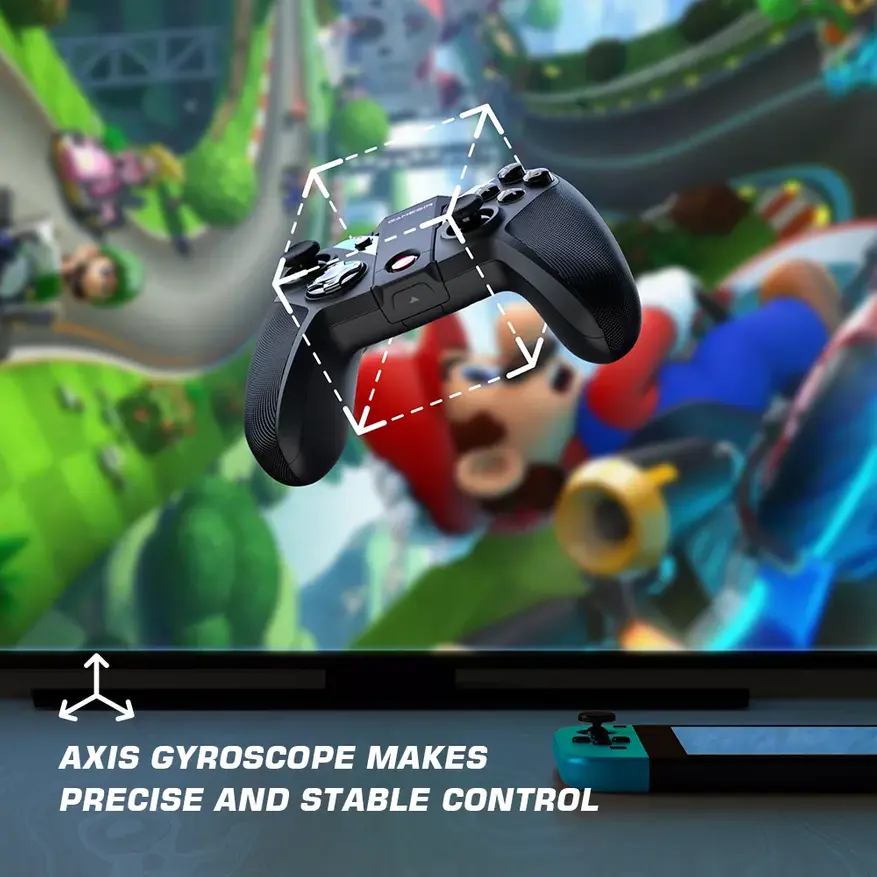
ПО и тестирование
Для геймпада GameSir G4 Pro предусмотрено специальное приложение GameSir. Скачать его можно с маркета. В приложении есть такие возможности, как тест основных функций геймпада и обновление прошивки. Но в старых версиях приложения можно было ещё и настраивать мертвые зоны стиков и триггеров. В маркете естественно находится новая версия ПО (v4.2.0), которая без настройки мертвых зон. Старую версию (v4.0.8) можно скачать по ссылке ниже, но учтите что Андроид будет ругаться на проблемы с безопасностью. Так что решайте сами, пользоваться этим ПО или нет. На ещё более старой версии приложения GameSir (v3.7.6), настройки мертвых зон так же отсутствовали, но была возможность переназначать кнопки.

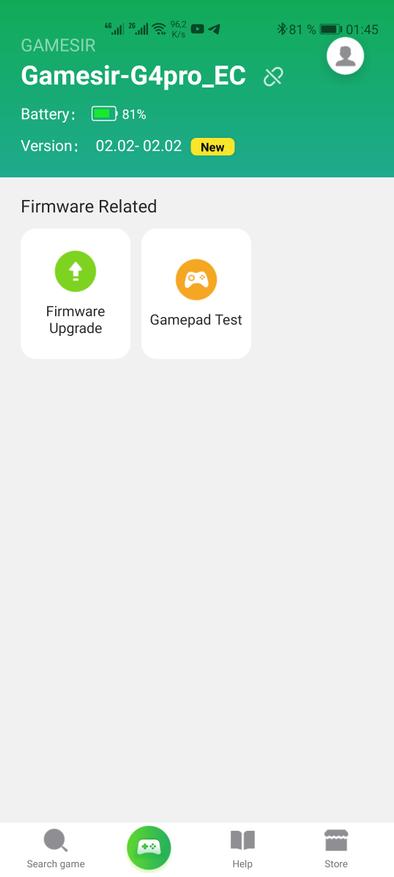
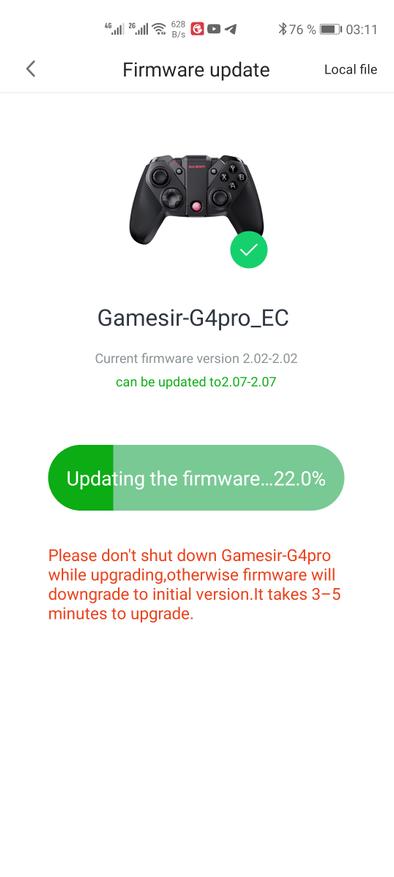
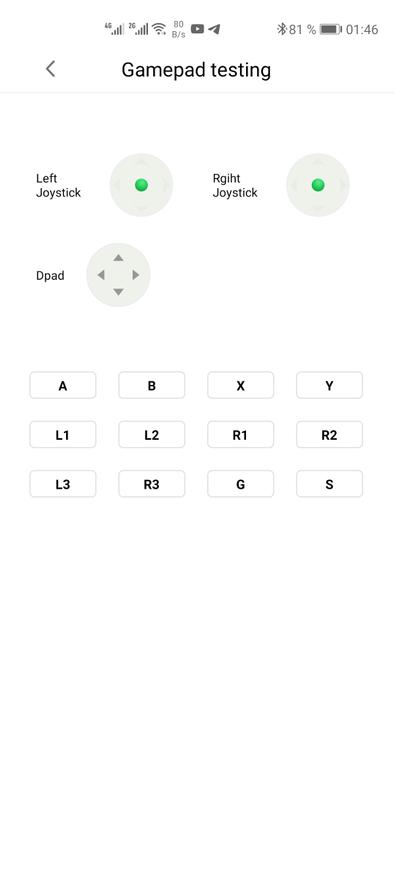

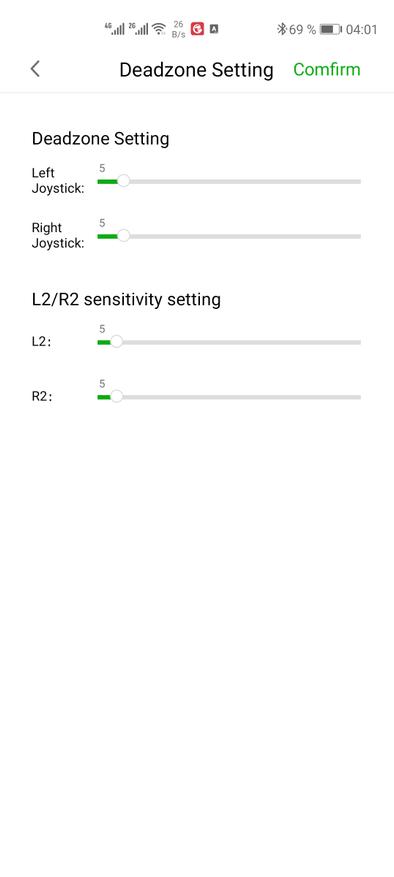
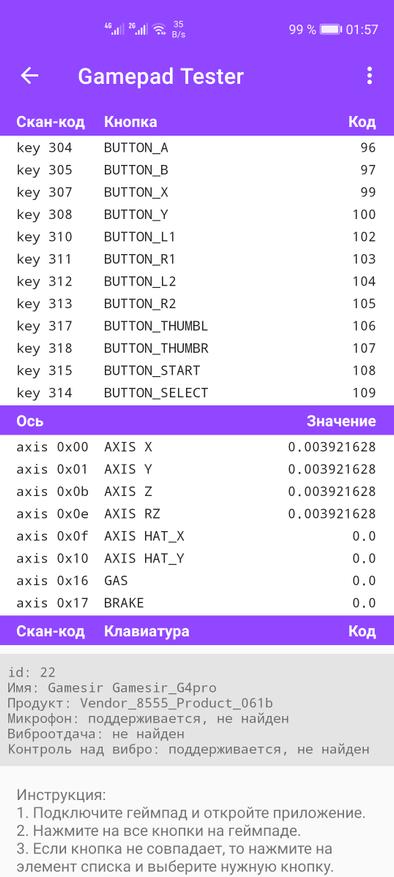
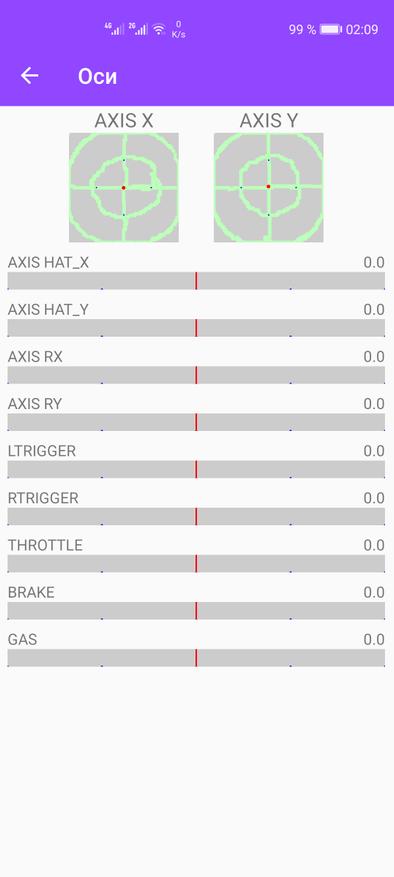
На скринах выше (которые белые с фиолетовым) геймпад протестирован в приложении Gamepad Tester для Android. При тесте контроллера через сайт Gamepad-tester, можно заметить что при пересечении осей происходит небольшой сдвиг стика. Я не заметил что бы это как-то влияло на игры (играл в Doom, Metro Exodus, Cyberpunk, Far Cry 5, Call of Duty, Horizon Zero Dawn, BeamNG Drive и другие). Но не исключаю, что в определенных играх и в определенных условиях это может как то проявляться. При желании можно избавиться от этих сдвигов на осях. Выше я писал что у GameSir G4 Pro нет мертвых зон. Это так, но с оговоркой. Дело в том что мертвые зоны уровень которых до 10%, никак не ощущаются. То есть, в центре стика нет пустоты — достаточно лишь слегка до него коснуться, что бы произошло движение на экрана. В геймпады часто программно зашиваются небольшие мертвые зоны, которые не ощущаются, но позволяют избавиться от дрожания стика. В GameSir G4 Pro (по крайней мере в той ревизии которая была у меня) по умолчанию была выставлена мертвая зона стиков в ранне 10%, что и приводило к небольшим срывам при тестировании. Чем больше я понижал мертвые зоны в приложении GameSir, тем менее заметными были смещения стика. Для наглядности я заскринил небольшое видео с экрана Gamepad-tester. На правом стике мертвая зона десять процентов (стик подергивается на осях), на левом стике мертвая зона один процент (стик плавно описывает круг). По этой ссылке можно посмотреть видео с экрана и скачать приложение GameSir версии 4.0.8.
Ну и немного о другом. Гироскоп GameSir G4 Pro работает только на Nintendo. Хотите гироскоп на ПК, покупайте GameSir T4 Pro. Вибрация нормальная (ИМХО). Малый моторчик довольно слабенький, а вот большой вполне серьезный — тяжелый и низкооборотистый (в сравнении с Xbox и Thrustmaster).
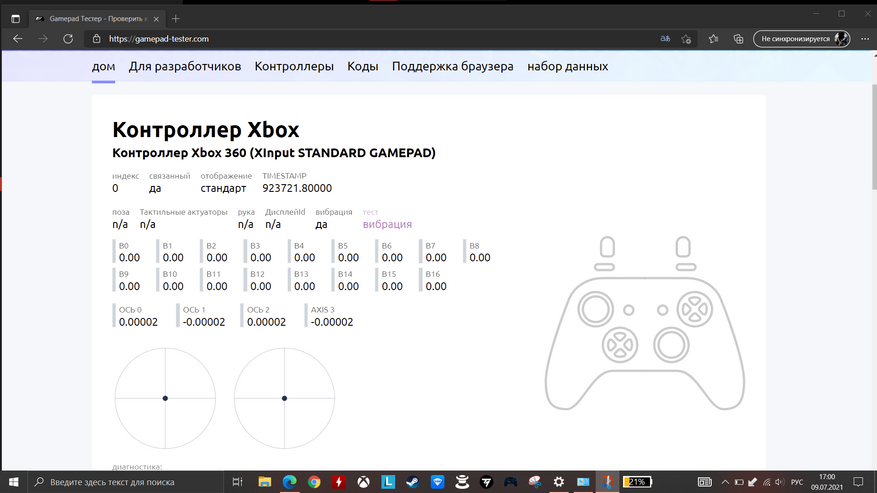
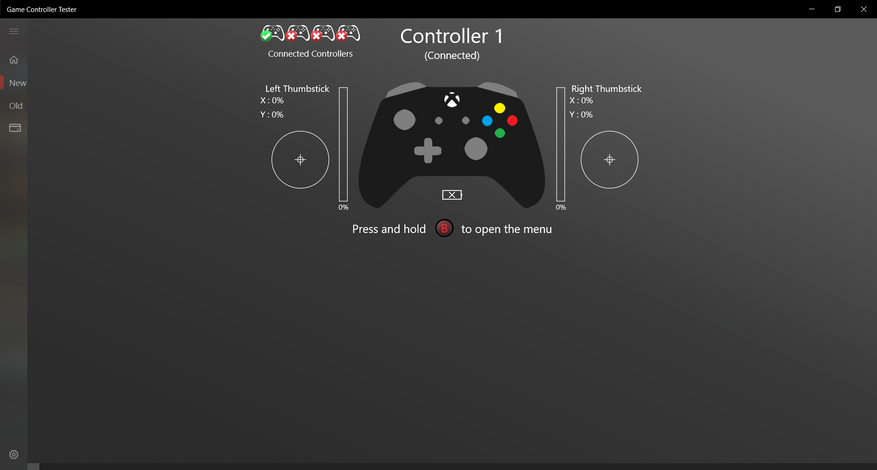
Сравнение
Для небольшого сравнения возьму геймпады GameSir G4s, GameSir T4 Pro и Sony DualShock 4. Когда-то пользовался этими геймпадами, да и находятся они приблизительно в том же ценовом сегменте, так что сравнение будет более-менее корректным.
- Достоинства GameSir G4s в сравнении GameSir G4 Pro: Чуть дешевле.
- Недостатки GameSir G4s в сравнении с GameSir G4 Pro: Нет поддержки Nintendo, micro USB, не корректное отображение уровня заряда, менее функциональные кнопки.
- Достоинства GameSir T4 Pro в сравнении с GameSir G4 Pro: Ниже цена, При подключении к ПК работает гироскоп, снизу геймпада есть программируемые кнопки, более удачная подставка для телефона.
- Недостатки GameSir T4 Pro в сравнении с GameSir G4 Pro: Меньше способов подключения, менее качественные стики, более простые материалы корпуса.
- Достоинства Sony DualShock 4 в сравнении с GameSir G4 Pro: Поддержка PS, аудиоразъем (на ПК работает только при проводном подключении), на ПК гироскоп работает, DS4Windows позволяет существенно расширить функционал геймпада на ПК, большой выбор аксессуаров.
- Недостатки Sony DualShock 4 в сравнении с GameSir G4 Pro: Не поддерживается Nintendo, костыльная поддержка Android, меньше вариантов подключения, нет держателя для телефона, для поддержки Xinput нужно устанавливать драйвера, более простые материалы корпуса, micro USB.



Достоинства и недостатки
Достоинства
- Геймпад можно подключать по кабелю, bluetooth или 2.4 G адаптеру.
- Поддержка платформ Nintendo, Windows, iOS и Android.
- Удачная эргономика.
- Сдержанный дизайн, качественные материалы изготовления и высокое качество сборки.
- Хорошая точность аналогов (есть нюанс, но в играх он не заметен и легко исправляется).
- С помощью ПО (пускай и с костылями) можно настраивать мертвые зоны стиков и триггеров.
- Присутствует функция регулировки громкости.
Недостатки
- Нет лепестков (нижних кнопок).
- Ёмкость батареи немного ниже заявленной.
- Гироскоп не работает на ПК (по крайней мере мне не удалось заставить его работать.
Краткий итог
Публикую данный обзор после трёх с половиной месяцев активного использования контроллера. GameSir G4 Pro не подвел — работает исправно, функционал устраивает (разве что лепестков сильно не хватает).
Узнать актуальную цену GameSir G4 Pro













1 комментарий
Добавить комментарий
Добавить комментарий